ブログ
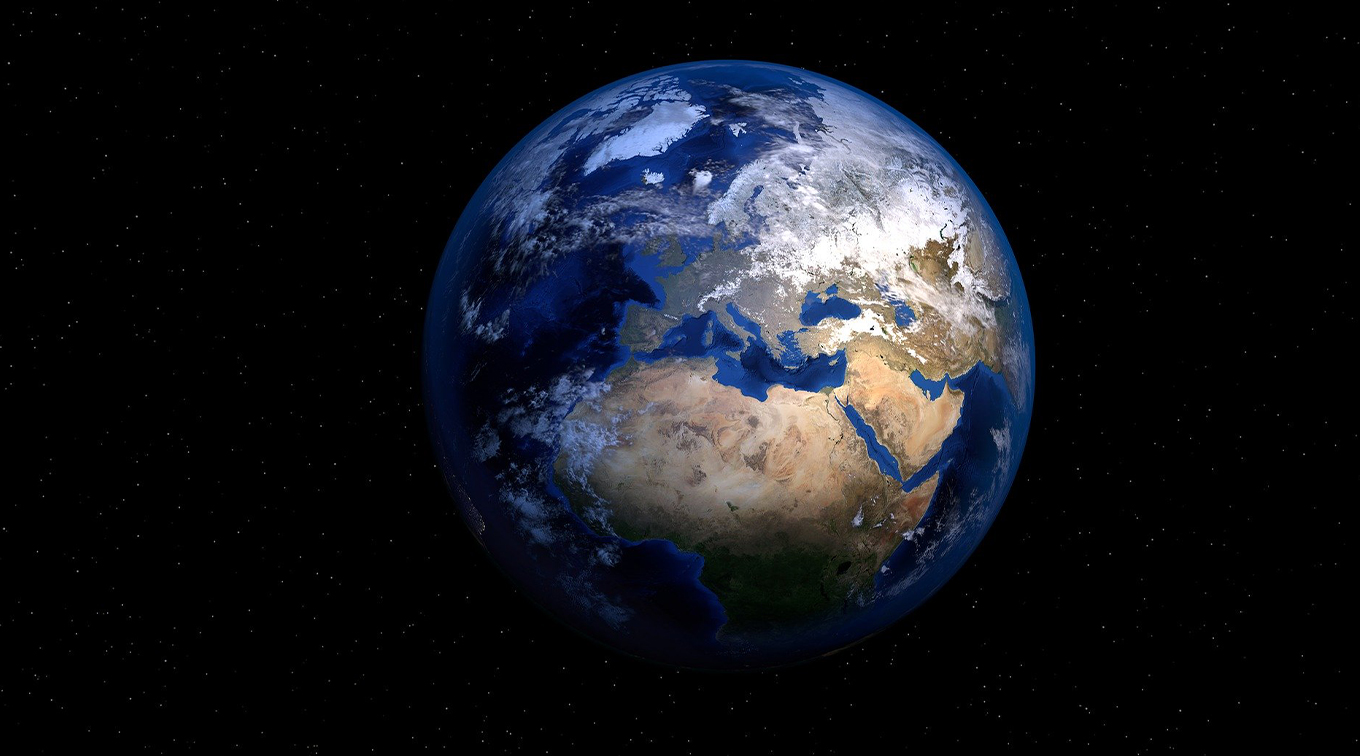
空撮動画撮ってみた
どうも、こんにちは。
コード書きのオオムラです。
みなさん趣味はありますか。
僕は音楽鑑賞・飲酒・旅がとても好きです。
音楽は通勤中ヘッドホン爆音で毎日聞いていますし、
飲酒に関してはそれはもう毎日のように記憶を(ry
だがしかし、旅、、旅行に関してはどうでしょう。
某コロナさんの影響により外出さえままならないこのご時世で旅などでれようか。否。
「どこか遠くへ遊びに行きたい」
「リアル現実を考えなくていいところで音楽聞きながら酒飲んで記憶を(ry」
そんなことを考える日々の中で普段仕事でもプライベートでも使いまくってるパソコン内で世界旅行ができることを思い出しました。It’s Google Earth.
そういえば随分前に「Google Earth Studio」なるツールが発表されてたな。
どうせならGoogle Earth Studioで遊んでみよう。
ってことでGoogle Earth Studioで空撮風動画を作ってみました。
目次
Google Earth Studioとは
Earth Studio は、Google Earth の画像を使ったウェブベースのアニメーションツールです。
https://earth.google.com/studio/docs/ja/
Google Earth には、壮大な自然の地形から都市の建物一つひとつに至るまで、膨大な量の衛星画像と3D 画像が保存されています。Earth Studio では、これらの画像を利用して、静止画やアニメーションコンテンツを簡単に作成できます。
かっちょいい動画アニメーションがブラウザ上で作れちゃうツールです。
めちゃくちゃお金がかかるヘリorドローンから撮影したような空撮動画や
衛生からある地点へ一直線でズームインするような映像が作れたりするようです。
利用申請が必要
ただ、すぐに使えないです。利用申請許可が降りないと使えません。
許可が降りるまでには個人差があるようで3日の人もいれば1ヶ月近くかかる人もいるようです。
僕の場合は10日間かからないくらいでした。気長に待ちましょう。
使い方
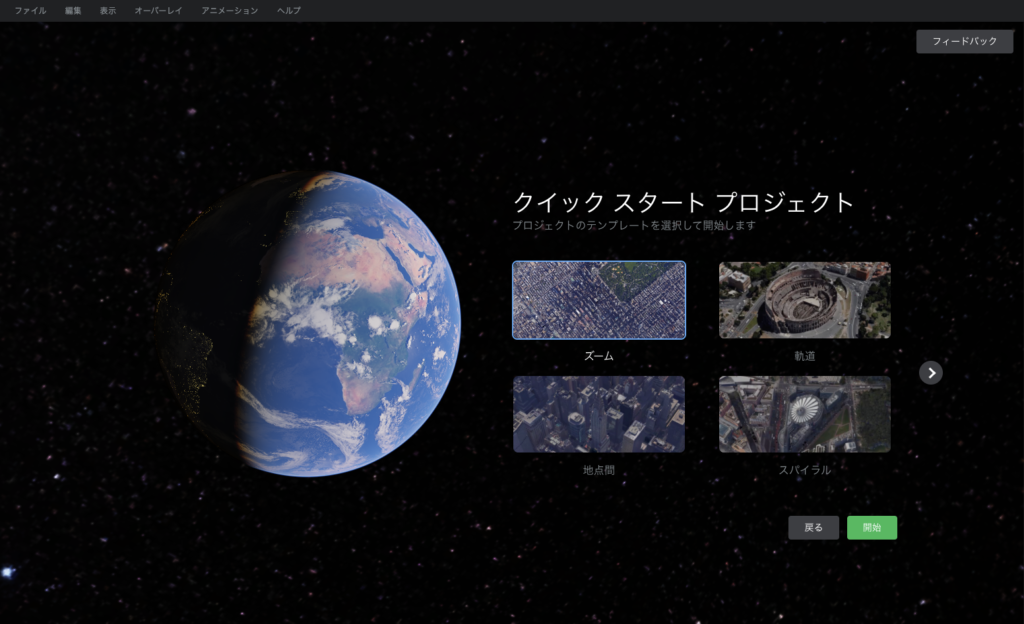
まずはチュートリアルってことで「クイックスタート」から始めてみましょう。
今回は某バラエティ番組のような動画アニメショーンになるんじゃないかと思われる「ズーム」を選択。
▽ズームインしたい場所の選択
僕の母校を指定してみます。
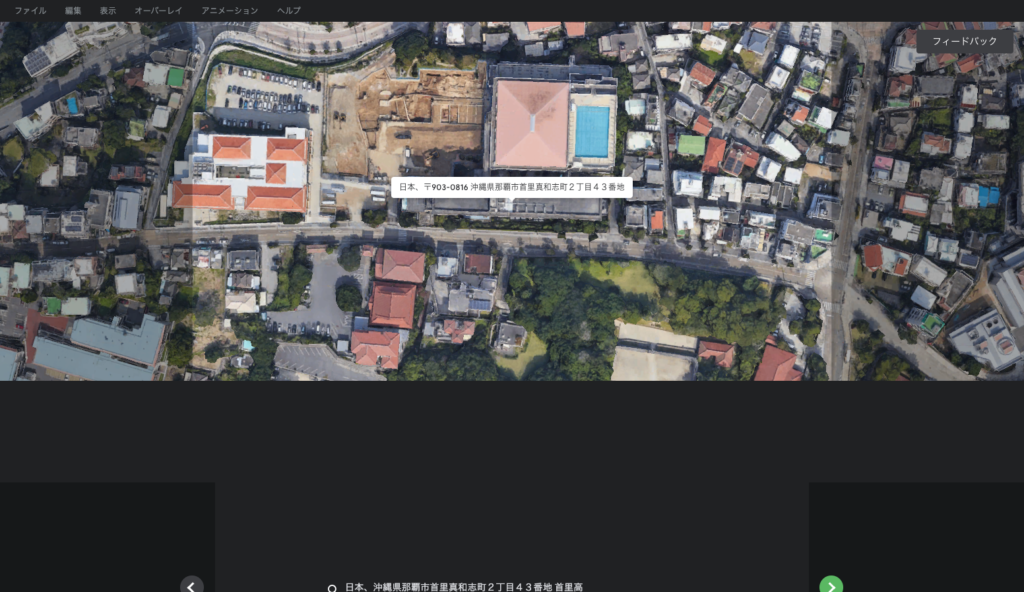
あー、これはあれですね。
校舎建て替えようとグラウンド掘ったらお城に関係する遺跡が出てきたときの写真っぽいですね。
ついでに不発弾も発見されたときのやつかな?そんなグラウンドで学園祭やら体育祭を元気いっぱいに行っていました。生きててよかった!
▽開始高度の指定
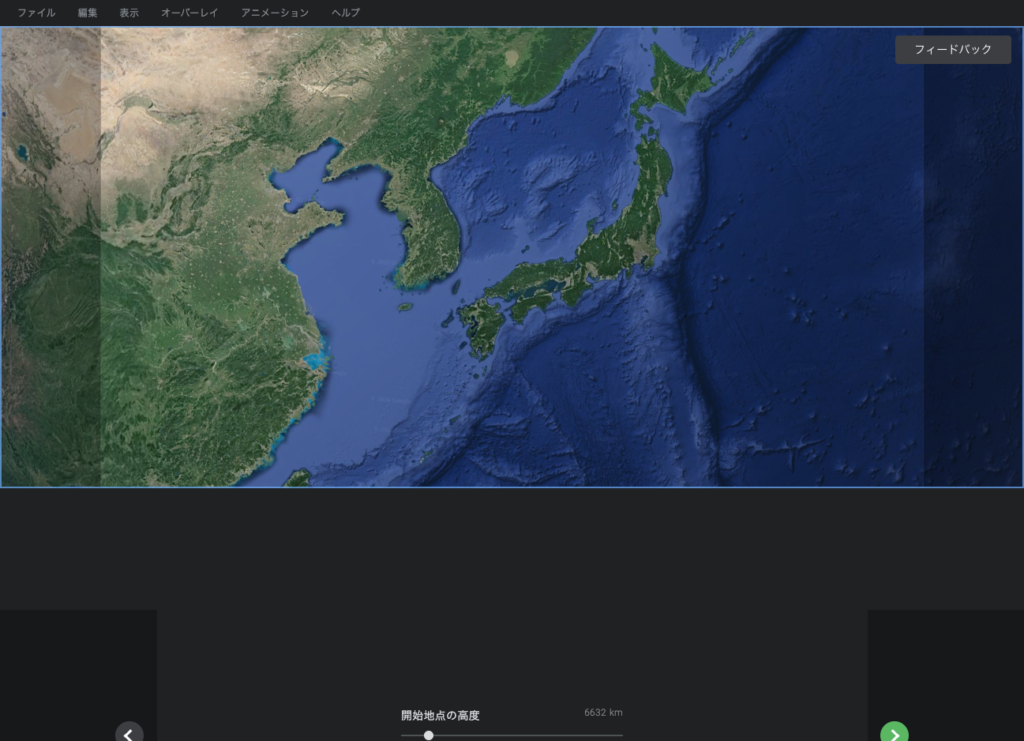
次は開始高度の指定です。
ちょうど日本が画面いっぱいになるように指定しましょう。
地球をクリック&ドロップでスタート位置も変えれるみたいなのでクルっと回しておきましょう。
▽ズーム秒数の指定
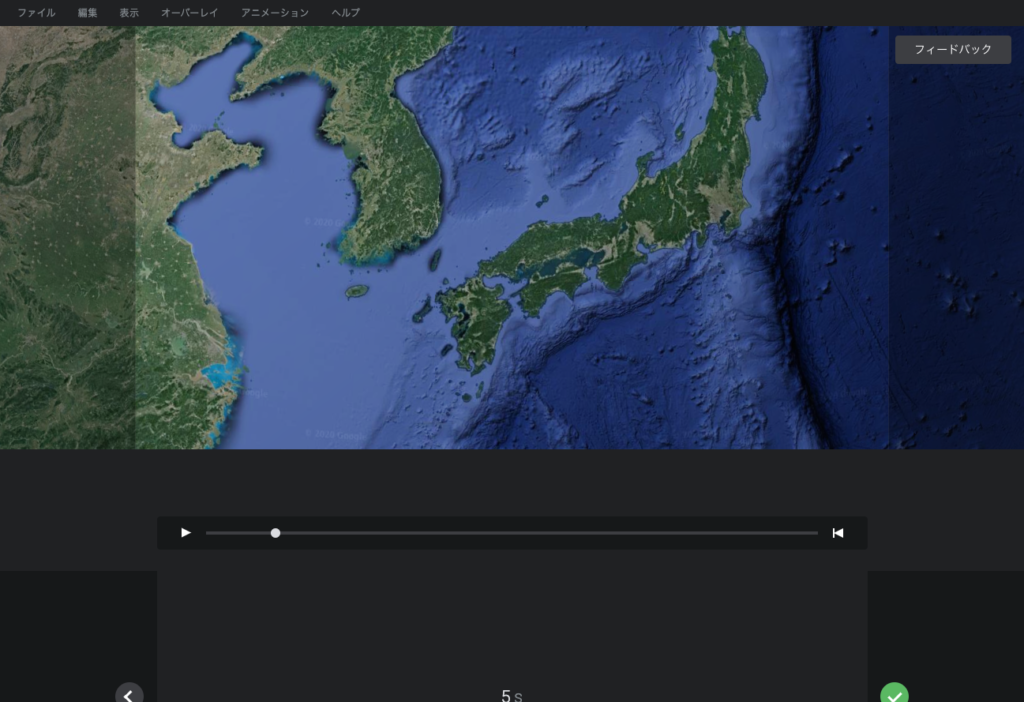
デフォルトの5秒にしてチェックマークをクリック。
▽完成
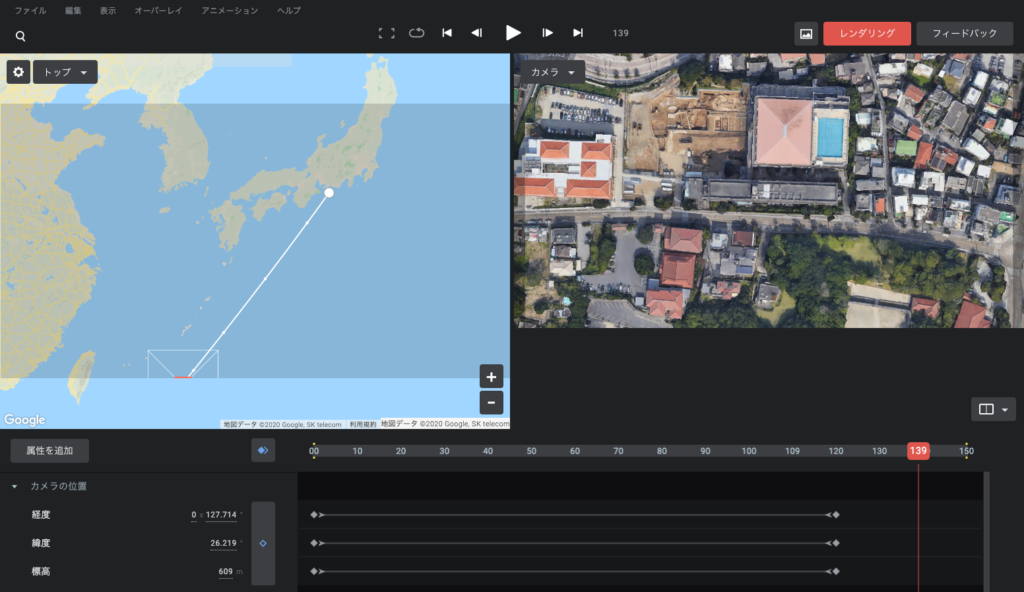
おお!もうすぐ完成っぽい画面になりました!
一応再生ボタンを押して完成動画を確認しましょう。
位置が気に入らなかったら2分割画面の右側「カメラ」の方をドラッグすると細かい調整ができます。
※ 念の為、母校から徒歩3分ほどにあったお城の確認をしてみましたがまだ堂々とした赤い姿を目視することができました。
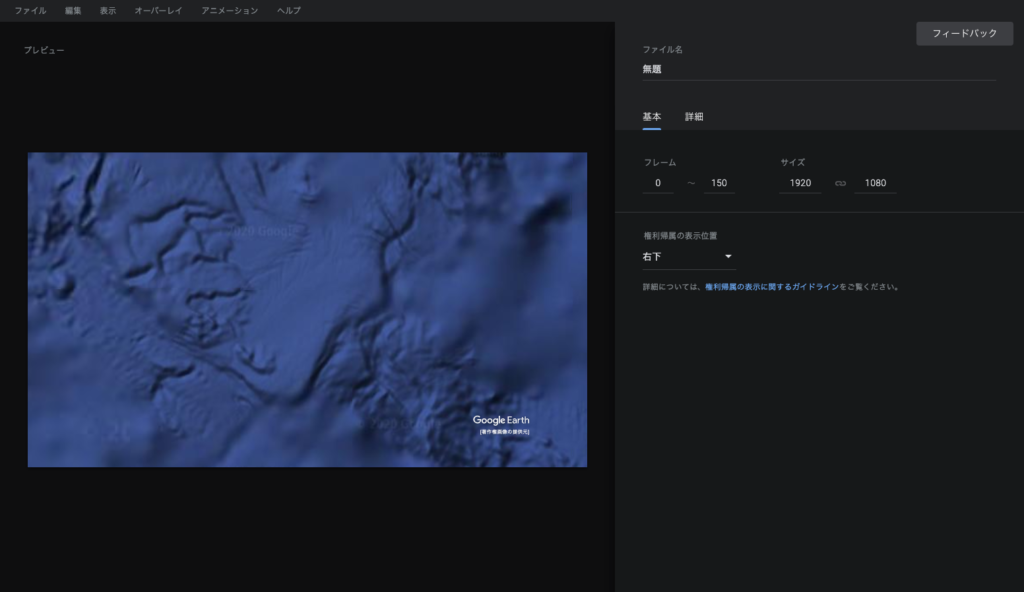
納得のいく出来になったらレンダリングをクリック。
諸々設定を行い開始をクリック。※よく分からなければ設定は何もいじらなくて大丈夫
レンダリングが完了するとzip形式でダウンロードされます。
最終確認
落としたzipファイルを展開して、動画を確認しようとしたら大量の画像とjsxファイルしか入ってません。
そうGoogle Earth StudioはGoogle Earth上に存在する大量の画像を”利用”することで使えるツールなのです。
なので動画にするには別のアプリケーションが必要になります。聞いてないぞー
今回はAdobe After Effectsを使用して動画にしました。
(Adobe After Effectsの使い方は割愛します。ググったらいっぱいでてくるよ)
完成したのがこちら↓
どこからともなく「あか〜〜ん!!」が聞こえてきそうな感じですね。
このクオリティでGoogle Earth Studio自体の操作時間はわずか5~6分程度。
簡単に動画アニメーションが作成できました。楽しいですね。
もうちょい遊んでみた
いまのところはチュートリアルレベルなのでもうちょい遊んでみました。
というか、いまのところは楽しいけど面白くないので必然的に空のプロジェクトから一から作成してみます。
今回は弊社の周りグルグル飛んでみました。
Google Earth Studioの編集画面の左下「属性」を追加をクリックすると先程の画面より細かく設定が可能になります。
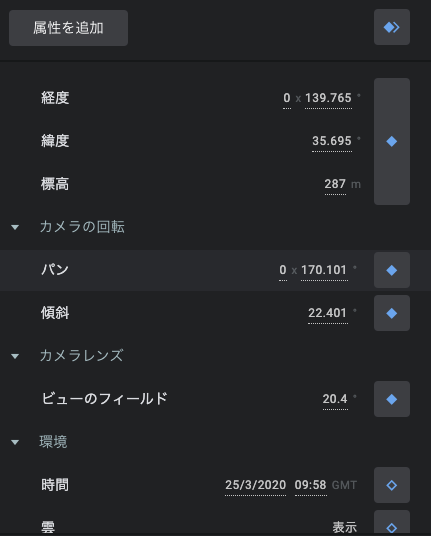
また、みなさんのご家庭にも一曲は過去に作った曲やリフの断片などが転がっているでしょう。
そいつと組み合わせるとよりなーんちゃって感が増しますので過去の遺物を活かしてあげましょう。
よりなーんちゃってやってました感が出ていいですね。
動画編集になれていなくてもここまで20〜30分程度。
もちろん無料。すごい世の中になりました。
注意
商用利用は申請が必要もしくはNGになっています。
商業目的で使用する場合はGoogleCloudCustomerチームに問い合わせする必要があるそうです。
ニュース配信、研究、教育、公益を目的とする場合無料でご利用いただけます。その他のご利用についてはガイドラインをご確認ください。
https://www.google.com/permissions/geoguidelines/
となっているので公的機関ならOK?かもしれません。
今後より注目が集まるであろうGoogle Earth Studioに刮目せよ!
次回は神保町酒場放浪記、見逃すな!
記事がいいねと思ったら\いいね/してね
Bit Beans
Xもやってます!







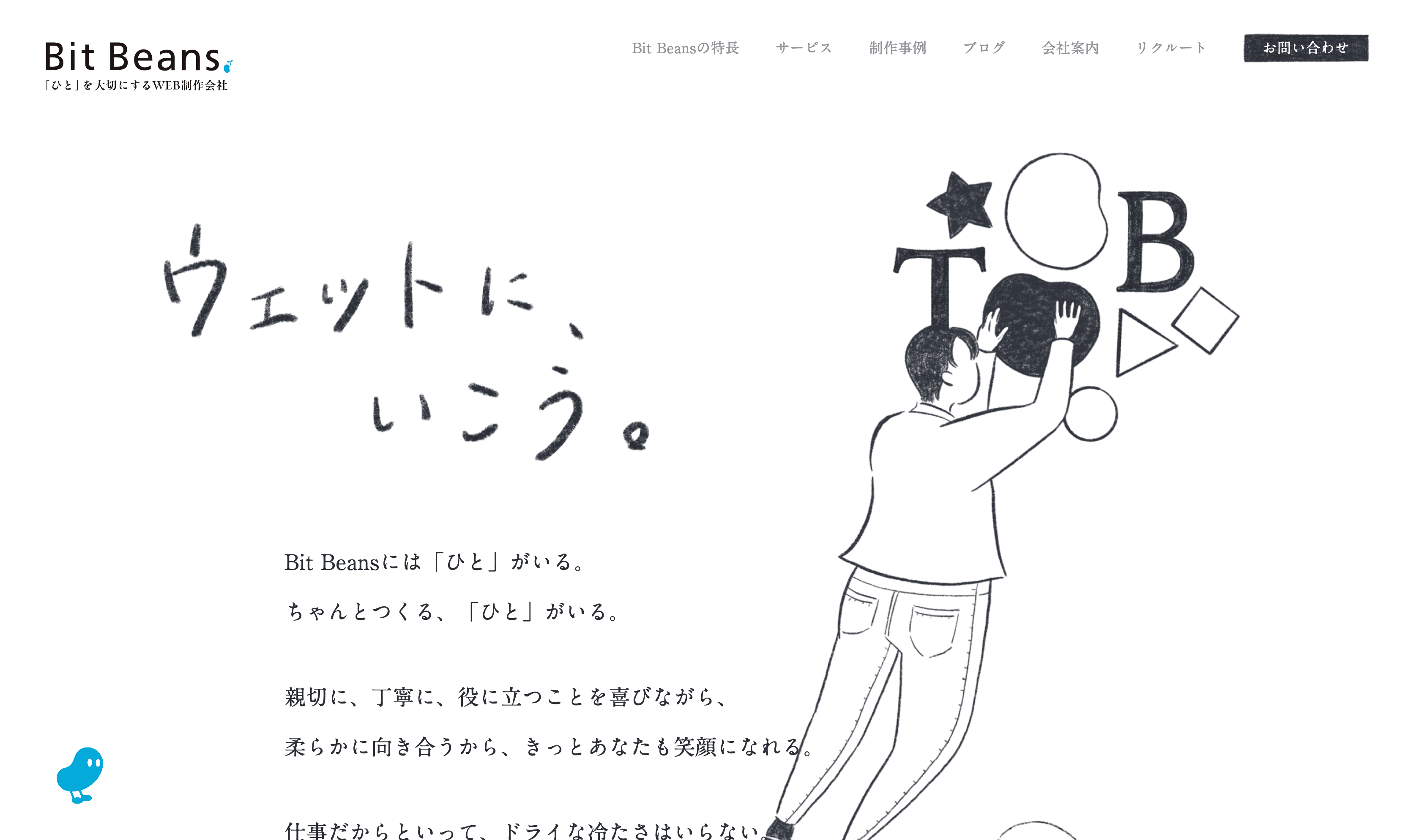

![[プロンプト参考]DALL-E3とChatGPT4で美女を生成した後Photoshop2024でいい感じにした話](https://bitbeans.com/bb_corporate/wp-content/uploads/2023/12/title.jpg)

